Wie Auto-Update-Seiten in verschiedenen Browsern konfigurieren?
Auto-Update – Seiten – das ist nicht eine Eigenschaft , die häufig im Internet verwendet wird. warum sie stimmen die meisten werden nie fragen werden. Allerdings sind einige Menschen mit der Notwendigkeit konfrontiert, häufig die Seite zu aktualisieren, und würde diesen Prozess nicht dagegen ist automatisiert. Zum Beispiel, wenn sie auf einige Forum-Beiträge sprechen und sehr schnell veröffentlicht, wie in einem echten Dialog. Außerdem müssen sie jemand kann arbeiten.

Was auch immer der Grund ist, bleibt das Wesen der gleiche: Der Benutzer möchte nicht manuell „klatsat“ auf Seite Refresh-Symbol oder die Taste F5. So konfigurieren Sie automatische Updates in gängigen Browsern?
Auto-Update-Seite. "Opera"
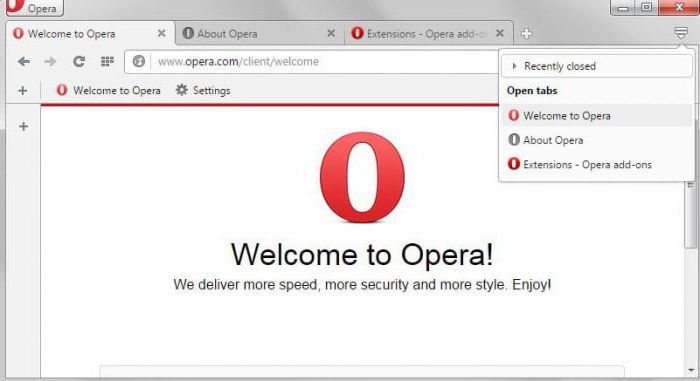
Stellen Sie die Auto-Update-Seiten in der „Opera“ ist einfacher als in jedem anderen Browser. Die Tatsache, dass hier die Funktion automatisch erstellt wird. Benutzer müssen nicht studieren und Erweiterungen zu installieren, oder in solchen zusätzlichen Veränderungen zu engagieren.
- Gehen Sie auf die gewünschte Seite.
- Klicken Sie auf die Maus (rechte Taste) überall.
- Fall-Kontextmenü, in dem Sie sofort das Einzelteil sehen Sie wollen, „jeden Refresh …“.
- Stellen Sie die Zeitdauer, über die die Seite von selbst aktualisiert werden. Eine Auswahl an Längen von 5 Sekunden bis 30 Minuten.
- Der Prozess beginnt, und findet statt, solange Sie es nicht stoppen.
Auto-Update der Seite in Google Chrome
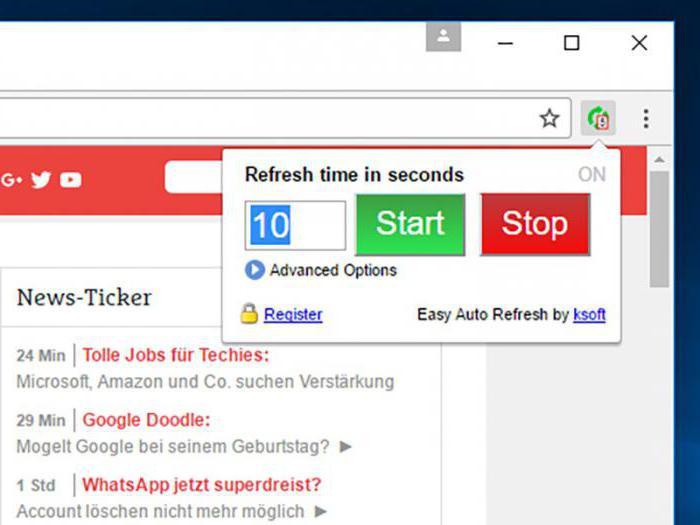
Auto-Update-Seiten-Browser „Chrome“ ist auch ganz einfach zu konfigurieren. Aber im Gegensatz zu dem „Opera House“, es muß die zusätzliche Optimierungen greifen. Die Tatsache, dass Google Chrome ist keine integrierten Tools für die automatische Update-Funktion. Aber es gibt eine Vielzahl von verschiedenen Erweiterungen.
Was wir brauchen, ist der Auto-Refresh genannt. Es gibt Analoga Zusätzlich zu diesen Applets. Aber es ist das „Auto Refresh“ ist besonders beliebt.
- Suchen Sie die Erweiterung in dem „Markt“ und installieren.
- Genau dort, wo Sie das Seitensymbol in den Favoriten speichern, wird ein entsprechendes Symbol angezeigt.
- Klicken Sie darauf und ein Menü vor Ihnen öffnen. Darin können Sie die Zeitspanne zwischen der Selbstauffrischungs Seite auswählen.
- Nach einem Klick auf der Start-Button startet den Auto-Update-Prozess. Er wird aktiv sein, auch wenn Sie auf die anderen Registerkarten wechseln. Beenden Sie den Vorgang, bis Sie die Stop-Taste im selben Menü klicken.
Auto-Update-Seiten "Yandex Browser"
Auto-Update – Seiten "Yandex" ( "Yandex Browser") einrichten so einfach wie in Google Chrome. Die Tatsache, dass diese beiden Ressourcen praktisch identisch sind. Zumindest in seiner Oberfläche. Dies gilt für die Einstellung automatisch Seite zu aktualisieren – Sie müssen die entsprechende Erweiterung finden und zu installieren.
Nachdem Sie den Installationsvorgang abzuschließen, die alle in der gleichen rechten oberen Ecke der Suche nach einem neuen Symbol. Verwenden Sie ein Programm aus einem Snap: Klicken Sie auf das Symbol, um die Zeit zwischen den Aktualisierungen zu setzen und den Prozess der Start-Taste starten. Sie können sicher andere Seiten verwenden, wie notwendig wird selbst aktualisieren.
Um den Prozess zu unterbrechen, klicken Sie einfach auf das gleiche Symbol. Neben der Aufschrift Start, wird es eine Stopp-Taste sein. Drücken Sie die Taste, und Auto-Update sofort aufhören.
Endlich ein kleines Geheimnis: wenn die Einstellungen die Verwendung des Cache aktivieren, bevor Sie Auto-Refresh-Seiten starten, wird der Prozess sehr viel schneller sein. Denn in diesem Fall muss der Browser „zur Last hinzuzufügen“, nur dass ein Teil der Seite, die seit der letzten Anzeige geändert hat. Aber alles andere wird aus dem Speicher geladen werden.













